Instagramのショッピング機能とは?
Instagramのショッピング機能とは、Instagramにあるブランドの写真や動画から買物ができる機能です。投稿画像から数タップでネットショップに移動でき、フィードに現われた商品画像をタップしていくだけで購入画面に進めるので、商品への関心が高まっているユーザーをスムーズに購買まで導けます。
Instagramは検索が多く、確度の高いユーザーが多い
Instagramの国内の月間アクティブアカウント数は3,300万を突破(2019年3月時点)しています。今ではフォローしている人の近況チェックや暇つぶしのためにInstagramを利用するだけではなく、アイテムの詳細を調べるなど検索ツールとして利用されています。
またInstagramを利用しているユーザーは、商品の注文やサービスの発注をしてくれる確率が高いユーザーが多い傾向にあります。Instagramのショッピング機能を活用できれば、店舗やECへの集客や認知拡大が期待できるでしょう。
Instagramのショッピング機能のメリット
Instagramのショッピング機能を利用することでどのようなメリットがあるのでしょうか。ここではInstagramのショッピング機能のメリットを3つご紹介します。
商品購入につなげやすい
ネットショップで購買率を上げるためには、購入の一歩手前となる商品ページへのアクセスを伸ばしていくことが肝心です。ショッピング機能では、商品ページまでの導線がスムーズなので、商品購入に繋げやすいでしょう。
自社ECサイトの認知拡大につながる
ネットショップを開設しても、その存在を知る人がいなければ売上には繋がりません。Instagramを活用できれば潜在顧客がアプローチできるので、ネットショップの認知度を上げるのにとても効果的です。
広告感があまりない
Instagramのショッピング機能は広告感があまりなく、WEBサイトと同じようにユーザーの意思で見たいと思った商品のページに誘導する仕組みなので、ユーザーに受け入れてもらいやすい傾向があります。
Instagramのショッピング機能を導入する手順
通常であれば審査の完了を含めて、数日でショッピング機能を使い始めることができます。ここではショッピング機能を導入する手順を詳しく見ていきましょう。
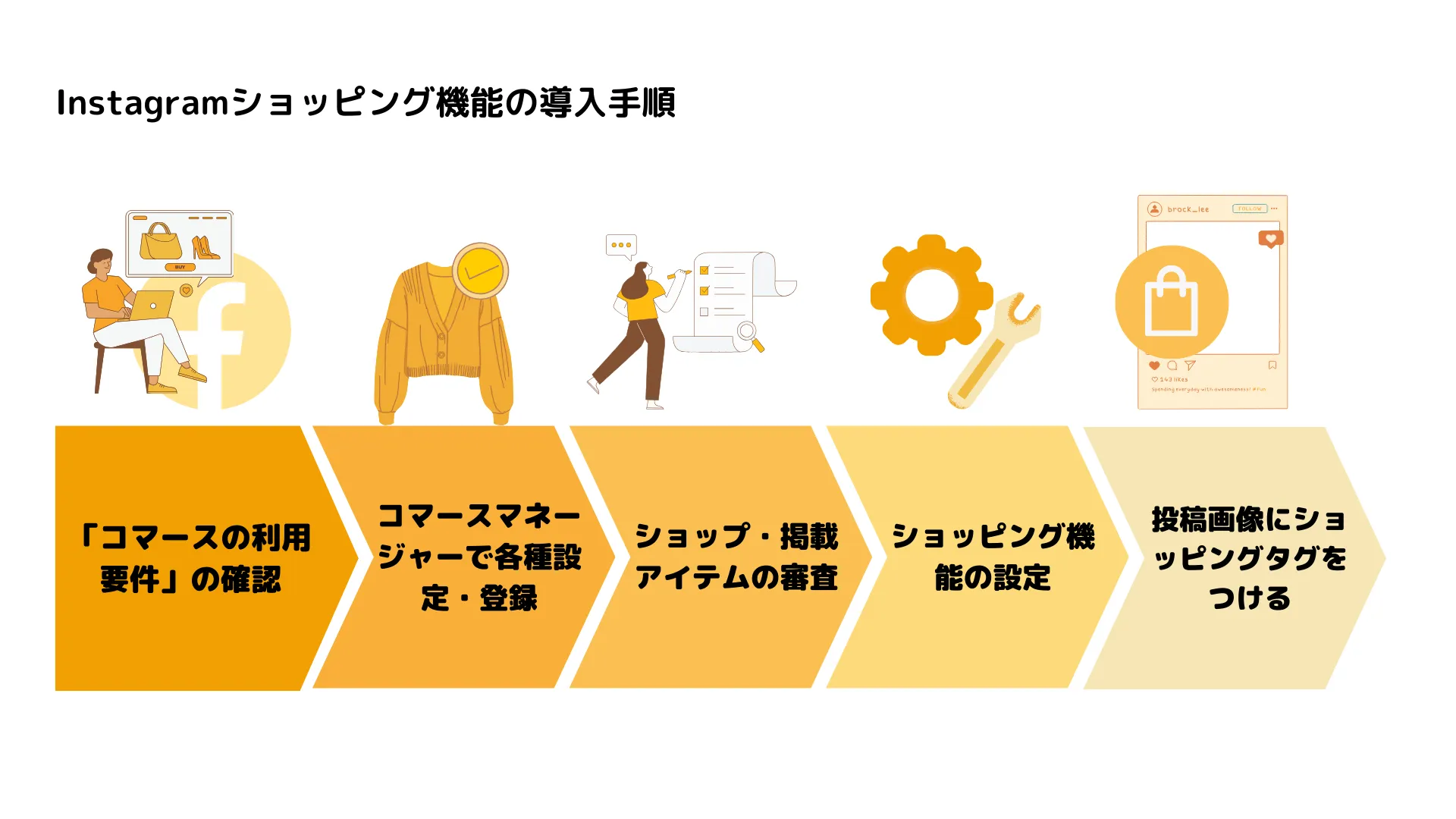
Step1.「コマースの利用要件」を確認する
Instagramのショッピング機能を利用するには利用要件を満たす必要があります。まずは以下の利用条件を満たしているか確認しておきましょう。
- FacebookおよびInstagramのポリシーに準拠している
- 商品の販売を予定しているネットショップと紐づいている
- Instagramショッピングを利用できる国に拠点がある
- InstagramのプロアカウントのほかにFacebookのアカウントページの信頼性を示せる
- 商品の値段や返金・返品ポリシーなど正確な商品情報を提供している
Instagramのショッピング機能には決済機能が備わっていないので、支払はネットショップで行います。Instagramショッピングを利用する前提として、ネットショップを持っていることが条件になるので注意しましょう。またネットショップを作成する際は、Instagramとの連携が可能か必ず確認してください。
Step2.コマースマネージャーで各種設定・登録をする
次にInstagramショッピングの管理機能である「コマースマネージャー」に販売したい商品を登録します。コマースマネージャーにアクセスする時に、Facebookでのログインが求められるので、アカウント作成がまだの場合は、このタイミングで作成しましょう。
コマースマネージャーでは、ネットショップのURLの登録や商品情報の登録などの設定を行います。設定が完了したらコマースマネージャーにある「カタログ」から「データソース」にアクセスし、商品登録に問題がないか確認しましょう。
Step3.ショップ・掲載アイテムの審査
設定を終えたら審査に進みます。審査が無事に完了すると通知が届きます。ショップが公開され、コマースマネージャーを使ってカスタマイズが行えます。
Step4.Instagramアプリでショッピング機能を設定する
次にInstagramのアプリ内でInstagramショッピングの設定を行います。アカウントから「設定」→「ビジネス」の順にタップし、「Instagramショッピングを設定する」というボタンをタップして設定を行いましょう。
この設定が完了すると、投稿した画像に商品のタグがつけられるようになります。
Step5.投稿画像にショッピングタグをつける
Step4まで完了すると、Instagramの投稿時にショッピングをつけることができます。
フィード投稿の場合は、シェア画面で「製品のタグ付け」をタップして商品を選択します。ストーリーズの場合は、スタンプアイコンをタップして、製品スタンプのオプションを選択して投稿を作成してください。
Instagramのショッピング機能で売上アップを目指すコツ
ここではショッピング機能を使って売上アップを目指すためのコツを紹介します。
魅力的な投稿をする/魅力的な投稿に商品タグを付ける
Instagramではリアルタイムのコンテンツやあらかじめ作成したコンテンツを使って視覚的にショッピング体験を構築できます。魅力的な投稿をして、ユーザーとの繋がりを深めていけば認知の拡大や集客、潜在顧客へのアプローチに繋がるでしょう。
商品詳細ページには、価格や説明など、商品カタログに記載されているアイテムの関連情報を記載できます。また、Instagramで商品タグが付けられている場所からコンテンツを取り込んだり、ユーザーが購入を完了できるWEBサイトに誘導したりできるので、魅力的な投稿には積極的に商品タグを付けていきましょう。
コレクションを作成する
コレクションを利用すると、新着のアイテムやギフト、シーズンごとのトレンドなどのテーマ別に商品をまとめて、ショップをカスタマイズすることができます。
コマースマネージャーで商品のコレクションを作成し表示することによって、ショップを訪問したユーザーが自分にあった商品を見つけやすくできます。
まとめ機能を活用する
Instagramの「まとめ機能」を活用することで、場所をタグ付けする「場所タグ」や「商品をタグ付けする「ショッピングタグ」が付いている投稿を整理して、自分のプロフィールに公開できます。
まとめ機能でユーザーの興味関心や商品についての理解度を高めることで、購買に繋げることが期待できるでしょう。
Instagramのショッピング機能を使い、自社ECからの売上を増やそう
ご紹介してきたようInstagramのショッピング機能を用いることで、商品に興味を持ったユーザーがスムーズに購入できるように誘導できます。また1つの投稿や広告で複数の商品を訴求できる点もショッピング機能の特徴です。
Instagramのショッピング機能はSNSからECサイトまでの導線が短く、気に入った商品をすぐに買えるので、上手に活用して自社ECからの売上を増やしていきましょう。
この記事にはタグがありません。